AutoCAD 2012中文版建筑水暖电设计实例教程
AutoCAD 2012中文版建筑水暖电设计实例教程基本信息
| 中文名 | AutoCAD 2012中文版建筑水暖电设计实例教程 | ISBN | 9787111358640 |
|---|---|---|---|
| 出版社 | 机械工业出版社 | 正文语种 | 简体中文 |
| 出版时间 | 2011年10月1日 | 作 者 | 张日晶、康士廷、刘昌丽 |
| 开 本 | 16 开 | 丛书名 | AutoCAD学习进阶系列 |
| 页 数 | 306 页 | ||
《AutoCAD 2012中文版建筑水暖电设计实例教程》介绍使用AutoCAD 2012中文版绘制建筑水暖电设计图的各种方法和技巧。全书共分22章,其中第1章介绍AutoCAD 2012的基本知识;第2章介绍建筑水暖电设计常用图例;第3章介绍给排水施工图的绘制:第4~6章则分别介绍了卫生间与住宅楼给排水平面图及其系统图的绘制;第7、8章介绍了空调的施工图及教学楼空调平面图的具体绘制;第9章介绍的是建筑电气工程图的基本绘制;第10~15章主要介绍建筑电气平面图的设计,如办公楼配电、住宅楼照明、餐厅消防报警及屋顶防雷接地等平面图的绘制实例;第16~20章介绍了建筑电气系统图的设计;如办公楼低压配电干线、餐厅消防报警、MATV及VSTV电缆电视及闭路监视、办公楼照明、综合布线及无线寻呼等系统图的绘制;第21、22章分别介绍了家庭智能系统配线图及别墅建筑电气的设计。《AutoCAD 2012中文版建筑水暖电设计实例教程》语言浅显易懂,思路清晰明确。书中的例子均为实际工程中的实例,具有很高的使用价值。《AutoCAD 2012中文版建筑水暖电设计实例教程》适合于AutoCAD软件的初、中级读者,也适用于建筑设施制图的相关人员。随书多媒体教学光盘包含所有实例的源文件和实例制作过程的多媒体动画,可以帮助读者形象直观地学习《AutoCAD 2012中文版建筑水暖电设计实例教程》。《AutoCAD 2012中文版建筑水暖电设计实例教程》适合于AutoCAD软件的初、中级读者,也适用于建筑设施制图的相关人员。随书多媒体教学光盘包含所有实例的源文件和实例制作过程的多媒体动画,可以帮助读者形象直观地学习《AutoCAD 2012中文版建筑水暖电设计实例教程》。
AutoCAD 2012中文版建筑水暖电设计实例教程造价信息
前言
第1章AutoCAD 2012基础
1.1 操作界面
1.2 绘图环境设置
1.2.1 系统参数配置
1.2.2 设置绘图参数
1.3 图层设置
1.3.1 建立新图层
1.3.2 设置图层
1.3.3 控制图层
1.4 绘图辅助工具
1.4.1 精确定位工具
1.4.2 图形显示工具
1.5 文字样式与标注样式
1.5.1 设置文字样式
1.5.2 设置图表样式
1.5.3 设置标注样式
1.6 图框模块绘制
1.6.1 图框模块绘制
1.6.2 绘制A3图纸图框辑
第2章 建筑水暖电设计常用图例
2.1 建筑图示标志
2.1.1 建筑常用符号
2.1.2 材料与比例
2.2 室内设施图例
2.2.1 建立模块文件
2.2.2 调入AutoCAD自带模块
2.2.3 制作模块库
2.3 室外布置图例
2.4 暖气与空调图例
2.4.1 “截止阀”、“闸阀”和“压差控制阀”
2.4.2 绘制“自动排气阀”
2.4.3 绘制“压力表”
2.4.4 绘制“方形散流器”
2.4.5 绘制“除污器”
2.5 强电布置图例
2.5.1 直线形图例的画法
2.5.2 矩形图例的画法
2.5.3 圆形图例的画法
2.6 弱电布置图例
2.6.1 二、三、四路分配器的画法
2.6.2 可变衰减器的画法
第3章 给排水施工图基础
3.1 给排水施工图的表达特点及一般规定
3.1.1 表达特点
3.1.2 一般规定
3.2 给排水施工图的表达内容及分类
3.2.1 施工设计说明
3.2.2 室内给水施工图
3.2.3 室内排水施工图
3.2.4 室外管网平面布置图
第4章 卫生间给排水平面图
4.1 绘图准备
4.2 给排水管道线的绘制,
4.2.1 给水管道平面图的绘制
4.2.2 给水管道尺寸标注与文字说明
4.2.3 排水管道平面图的绘制
4.2.4 排水管道尺寸标注与文字说明
第5章 住宅楼给排水平面图
5.1 设置图层
5.1.1 建立新文件
5.1.2 创建新图层
5.2 绘制轴线
5.3 绘制单个套型墙体
5.4 绘制单个套型的设施
5.4.1 调入模块
5.4.2 标注文字
5.4.3 生成整层平面图
5.4.4 绘制楼梯及楼棵外墙体
5.5 绘制整个套型的给水管道
5.5.1 绘制给水点
5.5.2 绘制各个管道
5.6 标注平面图的尺寸及各层的标高
5.7 绘制整个套型的排水管道
……
第6章 住宅楼给排水系统图
第7章 暖通空调施工图基础
第8章 教学楼空调平面图
第9章 某住宅楼采暖工程图
第10章 建筑电气工程图基础
第11章 某单元电气平面图
第12章 办公楼配电平面图设计
第13章 住宅楼照明平面图
第14童 餐厅消防报警平面图
第15章 屋顶防雷接地平面图
第16章 办公楼低压配电干线系统图
第17章 餐厅消防报警系统图和电视、电话系统图
第18章 MATV及VSTV电缆电视及闭路监视系统图
第19章 办公照明系统图
第20章 综合布线及无线寻呼系统图
第21章 家庭智能系统配线图
第22章 某别墅建筑电气设计综合实例 2100433B
作者: 张日晶(作者), 康士廷(作者), 刘昌丽(作者)
出版社: 机械工业出版社; 第2版 (2011年10月1日)
丛书名: AutoCAD学习进阶系列
平装: 306页
正文语种: 简体中文
开本: 16
ISBN: 9787111358640
条形码: 9787111358640
商品尺寸: 25.8 x 18.2 x 1.2 cm
商品重量: 499 g
AutoCAD 2012中文版建筑水暖电设计实例教程常见问题
-
1.前期安装 在正式铺装地面设施之前,应该先确认设计图纸,并清理现场等,做好准备工作。然后再安装温控线和分-集水器,这些过程也是很重要的,里面涉及到开槽、组装等。这些事关日后地暖能否正常使用,必须正确...
-
可以具体点吗
-
求:AutoCAD2011中文版,AutoCAD2011电气中文版,AutoCAD2011水暖中文版下载
AutoCAD2011是没有水暖电专业的?不知道就不要乱说。autocad MEP就是专门为设计院的设备专业而定的。中文版还没出,慢慢等吧。除了autocad mep 还有 autocad mep r...
AutoCAD 2012中文版建筑水暖电设计实例教程文献

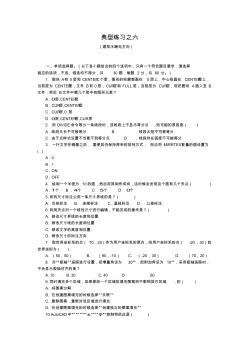 AutoCAD2014典型练习(建筑水暖电方向)
AutoCAD2014典型练习(建筑水暖电方向)
典型练习之六 (建筑水暖电方向) 一、单项选择题。(以下各小题给出的四个选项中,只有一个符合题目要求,请选择 相应的选项,不选、错选均不得分,共 30 题,每题 2 分,共 60 分。) 1. 图块 A有 0层和 CENTER二个层,图形的轮廓都画在 0层上,中心线画在 CENTER层上, 当前层为 CENTER层,文件 B有 0层,CUR层和 FULL 层,当前层为 CUR层,现把图块 A插入至 B 文件,然后 B文件中哪几个层中有图形元素? A.0层,CENTER层 B.CUR层,CENTER层 C.CUR层,0 层 D.0层,CENTER层,CUR层 2. 用 DIVIDE命令等分一条线段时,该线段上不显示等分点 ,则可能的原因是( ) A.线段太长不可被等分 B .线段太短不可被等分 C.由于点样式设置不当

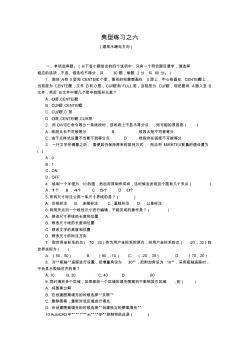 典型练习之六(建筑水暖电方向)
典型练习之六(建筑水暖电方向)
典型练习之六 (建筑水暖电方向) 一、单项选择题。(以下各小题给出的四个选项中,只有一个符合题目要求,请选择 相应的选项,不选、错选均不得分,共 30 题,每题 2 分,共 60 分。) 1. 图块 A有 0层和 CENTER二个层,图形的轮廓都画在 0层上,中心线画在 CENTER层上, 当前层为 CENTER层,文件 B有 0层,CUR层和 FULL 层,当前层为 CUR层,现把图块 A插入至 B 文件,然后 B文件中哪几个层中有图形元素? A.0层,CENTER层 B.CUR层,CENTER层 C.CUR层,0 层 D.0层,CENTER层,CUR层 2. 用 DIVIDE命令等分一条线段时,该线段上不显示等分点 ,则可能的原因是( ) A.线段太长不可被等分 B .线段太短不可被等分 C.由于点样式设置不当

AutoCAD 2012中文版建筑水暖电设计从入门到精通内容简介
计算机书籍
《autocad 2012中文版建筑水暖电设计从入门到精通》全面、系统地讲解autocad 2012中文版的各种常用功能及其在建筑水暖电设计中的具体应用。全书共分5篇17章。第1篇为基础知识篇,分别介绍autocad 2012入门、二维绘图命令、编辑命令、辅助工具和建筑水暖电工程cad制图相关知识;第2篇为建筑电气篇,分别介绍建筑电气工程基础、建筑电气平面图设计和建筑电气系统图设计;第3篇为建筑给排水篇,分别介绍建筑给排水工程图基本知识、别墅给排水平面图设计和别墅给排水系统图设计;第4篇为暖通空调篇,分别介绍暖通空调工程图基本知识、住宅楼采暖系统图设计和宾馆空调平面图设计;第5篇为综合实例篇,以某厂房车间为基础,分3章分别介绍给水工程平面图、电气工程平面图和暖通工程平面图设计的过程和方法,通过具体实例的设计过程,使读者进一步巩固本书所学内容。全书各章之间紧密联系,前后呼应。
本书适合入门级读者学习使用,也适合有一定基础的读者参考使用;也可用作职业培训、职业教育的教材。

AutoCAD 2012中文版建筑水暖电设计从入门到精通目录
《autocad 2012中文版建筑水暖电设计从入门到精通》
第1篇 基础知识篇
第1章 autocad 2012入门 2
1.1 操作界面 3
1.1.1 标题栏 4
1.1.2 绘图区 4
1.1.3 坐标系图标 6
1.1.4 菜单栏 6
1.1.5 工具栏 7
1.1.6 命令行窗口 8
1.1.7 布局标签 9
1.1.8 状态栏 9
1.1.9 滚动条 12
1.1.10 快速访问工具栏和交互信息工具栏 12
1.1.11 功能区 12
1.2 配置绘图系统 12
1.2.1 显示配置 13
1.2.2 系统配置 13
1.3 设置绘图环境 14
1.3.1 绘图单位设置 14
.1.3.2 图形边界设置 15
1.4 文件管理 15
1.4.1 新建文件 15
1.4.2 打开文件 17
1.4.3 保存文件 17
1.4.4 另存为 18
1.4.5 退出 18
1.4.6 图形修复 18
1.5 基本输入操作 19
1.5.1 命令输入方式 19
1.5.2 命令的重复、撤销、重做 20
1.5.3 透明命令 21
1.5.4 按键定义 21
1.5.5 命令执行方式 21
1.5.6 坐标系统与数据的输入方法 21
1.6 图层设置 24
1.6.1 建立新图层 24
1.6.2 设置图层 26
1.6.3 控制图层 28
1.7 绘图辅助工具 29
1.7.1 精确定位工具 29
1.7.2 图形显示工具 34
1.8 上机操作 36
实践1 熟悉操作界面 37
实践2 管理图形文件 37
第2章 二维绘图命令 38
(视频讲解:9集,素材及源文件12个)
2.1 直线类 39
2.1.1 绘制直线段 39
2.1.2 绘制构造线 40
2.1.3 实例——阀 40
2.2 圆类图形 41
2.2.1 绘制圆 41
2.2.2 绘制圆弧 41
2.2.3 实例——电抗器 42
2.2.4 绘制圆环 43
2.2.5 绘制椭圆与椭圆弧 43
2.2.6 实例——感应式仪表 44
2.3 点 45
2.3.1 绘制点 45
2.3.2 绘制等分点 46
2.3.3 绘制测量点 46
2.3.4 实例——楼梯 47
2.4 平面图形 48
2.4.1 绘制矩形 48
2.4.2 绘制正多边形 49
2.4.3 实例——方形散流器 50
2.5 多段线 51
2.5.1 绘制多段线 51
2.5.2 编辑多段线 52
2.5.3 实例——单联双控开关 54
2.6 样条曲线 55
2.6.1 绘制样条曲线 55
2.6.2 编辑样条曲线 56
2.6.3 实例——整流器 57
2.7 多线 58
2.7.1 绘制多线 58
2.7.2 定义多线样式 58
2.7.3 编辑多线 59
2.7.4 实例——墙体 59
2.8 图案填充 62
2.8.1 基本概念 62
2.8.2 图案填充的操作 63
2.8.3 编辑填充的图案 68
2.8.4 实例——暗装开关 68
2.9 上机操作 69
实践1 绘制如图2-68所示的传声器 70
实践2 绘制如图2-69所示的缓吸继电器 70
实践3 绘制如图2-70所示的壁龛交接箱 70
第3章 编辑命令 71
(视频讲解:15集,素材及源文件18个)
3.1 选择对象 72
3.1.1 构造选择集 72
3.1.2 快速选择 75
3.1.3 构造对象组 75
3.2 复制类命令 76
3.2.1 “复制”命令 76
3.2.2 实例——双管荧光灯 77
3.2.3 “镜像”命令 77
3.2.4 实例——办公桌 78
3.2.5 “偏移”命令 79
3.2.6 实例——显示器 80
3.2.7 “阵列”命令 82
3.2.8 实例——多级插头插座 83
3.3 改变位置类命令 84
3.3.1 “移动”命令 84
3.3.2 实例——沙发茶几 85
3.3.3 “旋转”命令 89
3.3.4 实例——电脑 90
3.3.5 “缩放”命令 91
3.3.6 实例——装饰盘 92
3.4 删除及恢复类命令 93
3.4.1 “删除”命令 93
3.4.2 “恢复”命令 93
3.4.3 “清除”命令 94
3.5 改变几何特性类命令 94
3.5.1 “修剪”命令 94
3.5.2 实例——灯具 95
3.5.3 “延伸”命令 97
3.5.4 实例——窗户 98
3.5.5 “拉伸”命令 99
3.5.6 实例——门把手 99
3.5.7 “拉长”命令 101
3.5.8 实例——挂钟 102
3.5.9 “圆角”命令 103
3.5.10 实例——座便器 103
3.5.11 “倒角”命令 105
3.5.12 实例——洗菜盆 107
3.5.13 “打断”命令 108
3.5.14 “打断于点”命令 108
3.5.15 实例——吸顶灯 109
3.5.16 “分解”命令 110
3.5.17 “合并”命令 110
3.6 对象编辑 110
3.6.1 钳夹功能 111
3.6.2 修改对象属性 111
3.6.3 特性匹配 112
3.7 综合实例——单人床 112
3.8 上机操作 114
实践1 绘制如图3-141所示的方形散流器 115
实践2 绘制如图3-142所示的除污器 115
实践3 绘制如图3-143所示的自动排气阀 115
第4章 辅助工具 117
(视频讲解:5集,素材及源文件7个)
4.1 文字标注 118
4.1.1 设置文字样式 118
4.1.2 单行文字标注 118
4.1.3 多行文字标注 120
4.1.4 多行文字编辑 122
4.1.5 实例——可变衰减器 122
4.2 表格 123
4.2.1 设置表格样式 123
4.2.2 创建表格 125
4.2.3 编辑表格文字 126
4.3 尺寸标注 126
4.3.1 设置尺寸样式 127
4.3.2 尺寸标注方法 131
4.3.3 实例——为户型平面图标
注尺寸 134
4.4 查询工具 140
4.4.1 距离查询 140
4.4.2 面积查询 140
4.5 图块及其属性 140
4.5.1 图块操作 141
4.5.2 图块的属性 142
4.5.3 实例——定义微波炉图块 144
4.6 设计中心与工具选项板 144
4.6.1 设计中心 144
4.6.2 工具选项板 145
4.6.3 实例——调入autocad
自带的室内设施图块 147
4.7 综合实例——绘制a3样板图 151
4.8 上机操作 158
实践1 在电气图中添加文字(如图4-122所示) 158
实践2 绘制如图4-123所示的电气元件表 158
第5章 建筑水暖电工程cad制图概述 160
5.1 建筑水暖电cad基础 161
5.1.1 图纸 161
5.1.2 比例 163
5.1.3 线型 163
5.1.4 字体 165
5.1.5 图层 169
5.1.6 标注 170
5.1.7 国家标准中关于图层的一些规定 171
5.1.8 模板的应用 173
5.1.9 图纸的编排 174
5.2 建筑图示标志 175
5.2.1 建筑常用符号 175
5.2.2 材料图例 178
5.2.3 建筑水暖电图例 178
5.3 上机操作 179
实践1 绘制如图5-36所示的单元电气图 179
实践2 绘制如图5-37所示的三相电机启动控制电路图 180
第2篇 建筑电气篇
第6章 建筑电气工程基础 182
6.1 建筑电气工程基础概述 183
6.1.1 建筑电气工程施工图纸的分类 183
6.1.2 建筑电气工程项目的分类 184
6.1.3 建筑电气工程图的基本规定 185
6.1.4 建筑电气工程图的特点 185
6.2 电气工程施工图的设计深度 186
6.2.1 总则 186
6.2.2 方案设计 186
6.2.3 初步设计 187
6.2.4 施工图设计 191
6.3 职业法规及规范标准 194
6.4 电气照明平面图基础 197
6.4.1 电气照明平面图概述 197
6.4.2 常用照明线路分析 197
6.4.3 文字标注及相关必要的说明 199
6.5 电气照明系统图基础 204
6.5.1 照明系统图概述 205
6.5.2 常用动力配电系统 207
6.5.3 照明配电系统图 207
6.6 上机操作 208
实践1 绘制如图6-13所示的停电来电自动告知线路图 209
实践2 绘制如图6-14所示的单片机采样线路图 209
第7章 建筑电气平面图设计 211
(视频讲解:2集,素材及源文件4个)
7.1 绘制办公室电气照明平面图 212
7.1.1 设置绘图环境 212
7.1.2 绘制建筑平面图 213
7.1.3 绘制各元器件符号 218
7.1.4 添加注释文字与尺寸标注 224
7.2 绘制办公楼配电平面图 225
7.2.1 设置绘图环境 225
7.2.2 图纸布局 226
7.2.3 绘制柱子、墙体及门窗 227
7.2.4 绘制楼梯及室内设施 228
7.2.5 绘制配电干线设施 229
7.2.6 标注尺寸及文字说明 233
7.2.7 生成图签 235
7.3 上机操作 236
实践1 绘制如图7-114所示的机房综合布线和保安监控平面图 236
实践2 绘制如图7-115所示的车间电力平面图 236
第8章 建筑电气系统图设计 238
(视频讲解:2集,素材及源文件4个)
8.1 绘制跳水馆照明干线系统图 239
8.1.1 设置绘图环境 239
8.1.2 绘制辅助线 240
8.1.3 绘制配电系统 241
8.1.4 添加注释文字 244
8.2 绘制有线电视系统图 244
8.2.1 设置绘图环境 245
8.2.2 绘制主图 246
8.3 上机操作 248
实践1 绘制如图8-32所示的电杆安装图 248
实践2 绘制如图8-33所示的厂房消防报警系统图 249
第3篇 建筑给排水篇
第9章 建筑给排水工程图基本知识 252
9.1 建筑给排水工程图概述 253
9.1.1 建筑给水概述 253
9.1.2 建筑排水概述 254
9.2 给排水施工图分类 255
9.3 给排水施工图的表达特点及一般规定 255
9.3.1 表达特点 255
9.3.2 一般规定 256
9.4 给排水施工图的表达内容 256
9.4.1 施工设计说明 256
9.4.2 室内给水施工图 256
9.4.3 室内排水施工图 258
9.4.4 室外管网平面布置图 258
9.5 给排水工程施工图的设计深度 259
9.5.1 总则 259
9.5.2 施工图设计 259
9.6 职业法规及规范标准 262
9.7 建筑给排水工程制图规定 265
9.7.1 比例 265
9.7.2 线型 266
9.7.3 图层及交换文件 266
9.8 上机操作 267
实践1 绘制如图9-1所示的卫生间给水管道平面图 267
实践2 绘制如图9-2所示的卫生间排水管道平面图 268
第10章 别墅给排水平面图设计 269
(视频讲解:3集,素材及源文件9个)
10.1 给排水设计说明 270
10.2 给排水设计材料及图例 271
10.3 绘制别墅一层给排水平面图 272
10.3.1 新建文件 273
10.3.2 图层设置 273
10.3.3 绘制图框 274
10.3.4 绘制水管 276
10.3.5 添加文字说明 278
10.4 绘制别墅二层给排水平面图 279
10.4.1 绘制水管 279
10.4.2 绘制给排水设施 282
10.4.3 添加文字说明 283
10.5 绘制别墅三层给排水平面图 284
10.5.1 绘制水管 285
10.5.2 绘制透气帽 287
10.5.3 添加文字说明 287
10.6 上机操作 288
实践1 绘制如图10-63所示的住宅给水平面图 288
实践2 绘制如图10-64所示的住宅楼排水平面图 288
第11章 别墅给排水系统图设计 290
(视频讲解:3集,素材及源文件6个)
11.1 绘制别墅一层厨卫给水透视图 291
11.1.1 卫生间给水透视图 291
11.1.2 添加标高及文字说明 293
11.2 绘制别墅一层厨卫排水透视图 295
11.2.1 绘制厨房排水透视图 295
11.2.2 添加标高及文字说明 296
11.3 绘制整个套型的给排水系统图 297
11.3.1 设置绘图环境 298
11.3.2 绘制给水系统的主管道 298
11.3.3 绘制辅助部分 300
11.3.4 绘制管道符号 303
11.3.5 添加符号标注 305
11.4 上机操作 307
实践1 绘制如图11-87所示的给水管道纵断面图 308
实践2 绘制如图11-88所示的住宅楼给排水工程图 308
第4篇 暖通空调篇
第12章 暖通空调工程图基本知识 312
12.1 施工图的组成 313
12.2 施工设计说明 314
12.3 工程图分类 315
12.3.1 平面图 315
12.3.2 剖面图 315
12.3.3 系统图 315
12.3.4 详图 316
12.4 制图的表达与一般规定 316
12.5 暖通空调工程设计文件编制深度 317
12.5.1 方案设计 317
12.5.2 初步设计 317
12.5.3 施工图设计 319
12.6 职业法规及规范标准 321
12.7 建筑暖通空调工程制图规定 323
12.7.1 比例 323
12.7.2 线型 324
12.7.3 图层及交换文件 325
12.8 上机操作 325
实践 绘制如图12-1所示的给水节点详图 326
第13章 住宅楼采暖系统图设计 327
(视频讲解:2集,素材及源文件5个)
13.1 设计说明 328
13.2 绘制一层采暖平面图 331
13.2.1 打开文件 331
13.2.2 绘制暖通设备及管道 332
13.2.3 添加文字说明 335
13.2.4 插入图签 335
13.3 绘制1-1剖面图 337
13.3.1 绘制暖通剖面设施 338
13.3.2 绘制连接点 340
13.3.3 添加标注尺寸 342
13.3.4 添加文字标注 343
13.4 上机操作 345
实践 绘制如图13-52所示的c户型采暖系统图 345
第14章 宾馆空调平面图设计 347
(视频讲解:1集,素材及源文件5个)
14.1 设计说明 348
14.2 绘制宾馆空调平面图 350
14.2.1 绘图准备 351
14.2.2 绘制暖通设施 351
14.2.3 辅助线的绘制 355
14.2.4 标注尺寸 356
14.3 上机操作 361
实践 标注如图14-39所示的教学楼空调平面图 361
第5篇 综合实例篇
第15章 某车间给排水工程平面图设计 364
(视频讲解:3集,素材及源文件3个)
15.1 绘制车间天面平面图 365
15.1.1 设置绘图区域 365
15.1.2 新建图层并设置其颜色、线型 366
15.1.3 绘制轴线 367
15.1.4 绘制墙线 368
15.1.5 绘制柱子 372
15.1.6 绘制窗线 375
15.1.7 绘制楼梯 380
15.1.8 绘制门 381
15.1.9 添加尺寸标注 382
15.2 绘制车间三楼平面图 384
15.2.1 绘图准备 385
15.2.2 补充墙线 386
15.2.3 绘制门窗 388
15.2.4 添加文字 390
15.3 绘制车间天面给水平面图 391
15.3.1 绘制给水图例 392
15.3.2 布置给水图例 393
15.3.3 绘制给水管线 394
15.3.4 文字标注及相关必要的说明 396
第16章 某车间电气工程平面图设计 399
(视频讲解:2集,素材及源文件2个)
16.1 绘制车间三楼开关插座平面图 400
16.1.1 绘图准备 400
16.1.2 绘制照明图例 402
16.1.3 布置照明图例 405
16.1.4 添加文字说明 413
16.2 绘制车间三楼照明平面图 414
16.2.1 绘图准备 415
16.2.2 布置图例 415
16.2.3 绘制照明线路 420
16.2.4 添加文字说明 421
第17章 某车间暖通工程平面图设计 422
(视频讲解:2集,素材及源文件2个)
17.1 绘制车间三楼冷气排气平面图 423
17.1.1 绘图准备 423
17.1.2 绘制和布置图例 424
17.1.3 添加文字说明 434
17.2 绘制灯具及冷气风嘴平面布置图 435
17.2.1 绘图准备 435
17.2.2 绘制图例 436
17.2.3 布置图例 438
17.2.4 添加文字说明 443
第1章 AutoCAD 2012入门知识 1
1.1 AutoCAD在工程制图中的应用 2
1.2 启动AutoCAD 2012中文版 2
1.3 AutoCAD 2012中文版的工作界面 2
1.3.1 标题栏 3
1.3.2 绘图窗口 3
1.3.3 菜单栏 4
1.3.4 工具栏 4
1.3.5 快捷菜单 4
1.3.6 命令提示窗口 5
1.3.7 滚动条 5
1.3.8 状态栏 5
1.3.9 工具选项板 6
1.4 启用命令的方法 7
1.5 使用鼠标的方法 8
1.6 文件的基础操作 8
1.6.1 新建图形文件 8
1.6.2 打开图形文件 9
1.6.3 保存图形文件 10
1.6.4 关闭图形文件 11
1.7 取消与重复命令 12
1.7.1 取消命令 12
1.7.2 重复命令 12
1.8 放弃与重做命令 12
1.8.1 放弃命令 12
1.8.2 重做命令 13
1.9 快速浏览图形 13
1.9.1 缩放图形 13
1.9.2 移动图形 13
1.10 使用帮助和教程 13
第2章 绘图设置 15
2.1 设置坐标系 16
2.1.1 世界坐标系 16
2.1.2 用户坐标系 17
2.2 设置图形单位与界限 17
2.2.1 设置图形单位 17
2.2.2 设置图形界限 18
2.3 设置工具栏 18
2.3.1 打开常用工具栏 18
2.3.2 自定义工具栏 19
2.3.3 布置工具栏 20
2.4 设置图层 21
2.4.1 创建图层 22
2.4.2 删除图层 23
2.4.3 设置图层的名称 24
2.4.4 设置图层的颜色、线型和线宽 24
2.4.5 控制图层的显示状态 27
2.4.6 切换当前图层 28
2.5 设置图形对象特性 29
2.5.1 设置图形对象的颜色、线型和线宽 30
2.5.2 修改图形对象所在的图层 31
2.6 设置非连续线的外观 32
2.6.1 设置线型的全局比例因子 32
2.6.2 设置当前对象缩放比例 33
第3章 基本绘图操作 35
3.1 绘制直线 36
3.1.1 课堂案例——表面粗糙度符号 36
3.1.2 启动直线命令的方法 36
3.1.3 绘制直线的操作过程 36
3.1.4 利用绝对坐标绘制直线 37
3.1.5 利用相对坐标绘制直线 37
3.2 绘制点 37
3.2.1 点的样式 38
3.2.2 绘制单点 38
3.2.3 绘制多点 38
3.2.4 绘制等分点 39
3.3 绘制圆和圆弧 39
3.3.1 课堂案例——压盖 39
3.3.2 绘制圆 42
3.3.3 课堂案例——吊钩 43
3.3.4 绘制圆弧 44
3.4 绘制矩形 47
3.5 绘制多边形 49
3.5.1 课堂案例——六角螺母 49
3.5.2 多边形工具 51
3.6 绘图技巧提高 52
3.6.1 课堂案例——连接板 52
3.6.2 利用正交功能绘制水平与竖直线 54
3.6.3 利用辅助栅格绘图 55
3.6.4 利用极轴追踪功能绘制直线 58
3.6.5 利用对象捕捉追踪功能绘制直线 60
3.6.6 利用对象捕捉功能绘制直线 61
3.6.7 利用动态输入绘制图形 65
3.7 课堂练习——绘制浴缸图形 66
3.8 课堂练习——绘制圆锥销 67
3.9 课后习题——绘制床头灯图形 67
第4章 高级绘图操作 68
4.1 绘制椭圆和椭圆弧 69
4.1.1 课堂案例——绘制吸顶灯 69
4.1.2 绘制椭圆 69
4.1.3 绘制椭圆弧 70
4.2 绘制圆环 71
4.3 绘制多线 72
4.3.1 课堂案例——绘制会议室墙体 72
4.3.2 多线的绘制 75
4.3.3 设置多线样式 76
4.3.4 编辑多线 78
4.4 绘制多段线 80
4.4.1 课堂案例——箭头图标 80
4.4.2 绘制多段线 81
4.5 绘制样条曲线 83
4.5.1 课堂案例——凸轮 83
4.5.2 绘制样条曲线 83
4.6 绘制剖面线 85
4.6.1 课堂案例——绘制工字钢剖面图 85
4.6.2 启用图案填充命令 86
4.6.3 选择剖面线的填充区域 86
4.6.4 选择剖面线的图案 89
4.6.5 设置剖面线的间距 89
4.6.6 设置剖面线的倾斜角度 90
4.7 创建面域 90
4.7.1 课堂案例——槽轮 90
4.7.2 创建面域 93
4.7.3 并运算操作 94
4.7.4 差运算操作 94
4.7.5 交运算操作 95
4.8 创建边界 96
4.9 课堂练习——绘制客房墙体 97
4.10 课堂练习——绘制椅子图形 98
4.11 课后习题——绘制大理石拼花 98
第5章 图形编辑操作 99
5.1 选择图形对象 100
5.1.1 选择图形对象的方式 100
5.1.2 选择全部图形对象 102
5.1.3 快速选择指定的图形对象 102
5.1.4 向选择集添加或删除图形对象 102
5.1.5 取消选择的图形对象 103
5.2 倒角操作 103
5.2.1 课堂案例——半圆键 103
5.2.2 倒棱角 104
5.2.3 倒圆角 106
5.3 复制图形对象和调整图形对象的位置 107
5.3.1 课堂案例——绘制会议桌椅布置图形 107
5.3.2 复制图形对象 109
5.3.3 镜像图形对象 110
5.3.4 偏移图形对象 111
5.3.5 阵列图形对象 111
5.3.6 移动图形对象 112
5.3.7 旋转图形对象 112
5.4 调整图形对象的形状 114
5.4.1 课堂案例——凸轮 114
5.4.2 缩放对象 116
5.4.3 拉伸对象 117
5.4.4 拉长对象 118
5.5 编辑图形对象 118
5.5.1 修剪对象 119
5.5.2 延伸对象 121
5.5.3 打断对象 122
5.5.4 合并对象 122
5.5.5 分解对象 123
5.5.6 删除对象 123
5.6 设置图形对象属性 124
5.6.1 修改图形对象属性 124
5.6.2 匹配图形对象属性 125
5.7 利用夹点编辑图形对象 126
5.7.1 利用夹点拉伸对象 126
5.7.2 利用夹点移动或复制对象 126
5.7.3 利用夹点旋转对象 127
5.7.4 利用夹点镜像对象 128
5.7.5 利用夹点缩放对象 128
5.8 平面视图操作 129
5.8.1 命名视图 129
5.8.2 平铺视图 131
5.9 课堂练习——绘制棘轮 132
5.10 课堂练习——绘制3人沙发图形 132
5.11 课后习题——绘制衣柜图形 133
第6章 图块与外部参照 134
6.1 应用图块 135
6.1.1 课堂案例——定义和插入表面粗糙度符号图块 135
6.1.2 创建图块 136
6.1.3 插入图块 138
6.2 图块属性 139
6.2.1 课堂案例——定义带有属性的表面粗糙度符号 139
6.2.2 定义图块属性 141
6.2.3 修改图块属性 142
6.3 动态块 144
6.3.1 课堂案例——门动态块 144
6.3.2 动态块 148
6.4 外部参照 149
6.4.1 引用外部参照 149
6.4.2 更新外部参照 150
6.4.3 编辑外部参照 150
6.5 课堂练习——插入深沟球轴承图块 151
6.6 课堂练习——定义装饰花图块 152
6.7 课后习题——绘制会议室平面布置图 152
第7章 书写文字与应用表格 153
7.1 文字样式 154
7.1.1 创建文字样式 154
7.1.2 修改文字样式 156
7.1.3 重命名文字样式 156
7.1.4 选择文字样式 156
7.2 单行文字 157
7.2.1 创建单行文字 157
7.2.2 设置对齐方式 158
7.2.3 输入特殊字符 158
7.2.4 编辑单行文字 159
7.3 多行文字 160
7.3.1 课堂案例——填写技术要求 160
7.3.2 创建多行文字 161
7.3.3 设置文字的字体与高度 162
7.3.4 输入分数与公差 165
7.3.5 输入特殊字符 166
7.3.6 编辑多行文字 166
7.4 表格创建和编辑 166
7.4.1 课堂案例——书写标题栏、技术要求和明细表 166
7.4.2 创建表格样式 169
7.4.3 修改表格样式 173
7.4.4 创建表格 173
7.4.5 编辑表格 176
7.5 课堂练习——填写技术要求2 178
7.6 课堂练习——填写技术特性表 178
7.7 课后习题——填写圆锥齿轮轴零件图的技术要求、标题栏和明细表 179
第8章 尺寸标注 180
8.1 尺寸标注样式 181
8.1.1 尺寸标注的基本概念 181
8.1.2 创建尺寸标注样式 181
8.1.3 修改尺寸标注样式 182
8.2 标注线性尺寸 183
8.2.1 课堂案例——标注拨叉零件图 183
8.2.2 标注水平方向的尺寸 188
8.2.3 标注竖直方向的尺寸 189
8.2.4 标注倾斜方向的尺寸 190
8.3 标注对齐尺寸 190
8.4 标注半径尺寸 191
8.5 标注直径尺寸 192
8.6 标注角度尺寸 193
8.7 标注基线尺寸 194
8.8 标注连续尺寸 196
8.9 标注形位公差 197
8.10 创建圆心标注 199
8.11 创建引线注释 200
8.11.1 设置引线注释的类型 200
8.11.2 控制引线及箭头的外观特征 201
8.11.3 设置引线注释的对齐方式 201
8.12 快速标注 202
8.13 课堂练习——标注压盖零件图 203
8.14 课堂练习——标注皮带轮零件 204
8.15 课后习题——标注圆锥齿轮轴 204
第9章 三维图形基础 205
9.1 三维坐标系 206
9.1.1 世界坐标系 206
9.1.2 用户坐标系 207
9.1.3 新建用户坐标系 208
9.2 三维图形的观察方法 210
9.2.1 课堂案例——观察支架1的三维模型 211
9.2.2 视图观察 212
9.2.3 设置视点 213
9.2.4 动态观察器 214
9.2.5 多视口观察 215
9.3 绘制三维曲面 215
9.3.1 长方体表面 215
9.3.2 楔形体表面 216
9.3.3 棱锥与棱台表面 216
9.3.4 圆锥表面 217
9.3.5 球与半球体表面 218
9.3.6 绘制圆环表面 219
9.3.7 三维网格面 219
9.3.8 旋转曲面 220
9.3.9 平移曲面 221
9.3.10 直纹曲面 221
9.3.11 边界曲面 222
9.4 绘制简单的三维实体 222
9.4.1 课堂案例——绘制支架2的三维模型 222
9.4.2 长方体 225
9.4.3 球体 226
9.4.4 圆柱体 226
9.4.5 圆锥体 227
9.4.6 楔体 228
9.4.7 圆环体 228
9.4.8 通过拉伸绘制三维实体 228
9.4.9 通过旋转绘制三维实体 229
9.4.10 获取三维实体截面 230
9.4.11 剖切三维实体 231
9.5 三维图形的高级操作 232
9.5.1 课堂案例——带轮的三维模型 232
9.5.2 阵列 235
9.5.3 镜像 236
9.5.4 旋转 237
9.5.5 对齐 238
9.5.6 布尔运算 240
9.6 压印与抽壳 241
9.6.1 压印 241
9.6.2 抽壳 242
9.7 课堂练习——绘制平键图形 243
9.8 课堂练习——绘制标准直齿圆柱齿轮实体模型 243
9.9 课后习题——绘制三通管接头三维图形 244
第10章 获取图形对象信息 245
10.1 查询距离 246
10.2 查询面积和周长 246
10.3 查询体积和质量 248
10.4 查询深沟球轴承 249
10.5 查询花键 250
10.6 查询直齿圆柱齿轮 250
第11章 图形打印与输出 252
11.1 添加打印机 253
11.2 配置打印机参数 255
11.3 打印图形 255
11.3.1 选择打印机 256
11.3.2 选择图纸尺寸 256
11.3.3 设置打印区域 258
11.3.4 设置打印比例 259
11.3.5 设置打印的位置 259
11.3.6 设置打印的方向 260
11.3.7 设置着色打印 260
11.3.8 打印预览 261
11.3.9 同时打印多幅工程图 261
11.4 将图形输出为其他格式的文件 262
11.5 打印圆锥齿轮轴 262
教学辅助资源 264 2100433B
- 相关百科
- 相关知识
- 相关专栏
- 聚丙烯酸乳液
- 拉丝润滑剂
- 涂料配方
- 高频振动筛
- 煤气燃烧器
- 主增塑剂
- 塑料增塑剂
- 耐迁移增塑剂
- 增塑剂及其应用
- 增塑剂实用手册
- PVB膜增塑剂
- 增塑剂TBP
- 增塑剂A
- 超塑化剂
- 聚酯增塑剂
- 过电型分支器
- 以贯穿项目为核心载体的建筑工程技术专业素材库建设
- 中国被动式太阳房及太阳能建筑市场监测及发展策略研
- 智能建筑工程报警与电视监控系统前端设备的安装施工
- 在“建筑节能与居住舒适”专题技术交流会议上的讲话
- 云南省昆明市建设局建筑工程深基坑施工安全管理规定
- 中国建筑学会建筑电气分会
- 以工作过程为导向构建高职建筑工程技术专业课程体系
- 智能建筑工程设计中的机电设备集成配置系统总体设计
- 展开文明的双翼——记茂名市建筑工程总公司第一公司
- 中国建筑防水材料工业协会
- 以建筑工程资料管理的规范化促进工程质量的管理监督
- 争创一流大学-同济大学副校长建筑学家李国强访谈录
- 有关建筑工程造价管理面临的问题与其处理手段
- 以BIM为基础的装配式建筑全生命周期管理问题
- 渗透型建筑物硅橡胶防水涂料的制备工艺及其制品
- 智能建筑智能化工程名词解释-通信系统设备安装工程
